1、Ubuntu安装Git
sudo apt update
sudo apt-get install git
2、创建远程仓库
(1)邮箱注册GitHub账号(或者Gitee)
(2)创建远程仓库
在github中,将鼠标移动到头像处,点击“your repositories”。
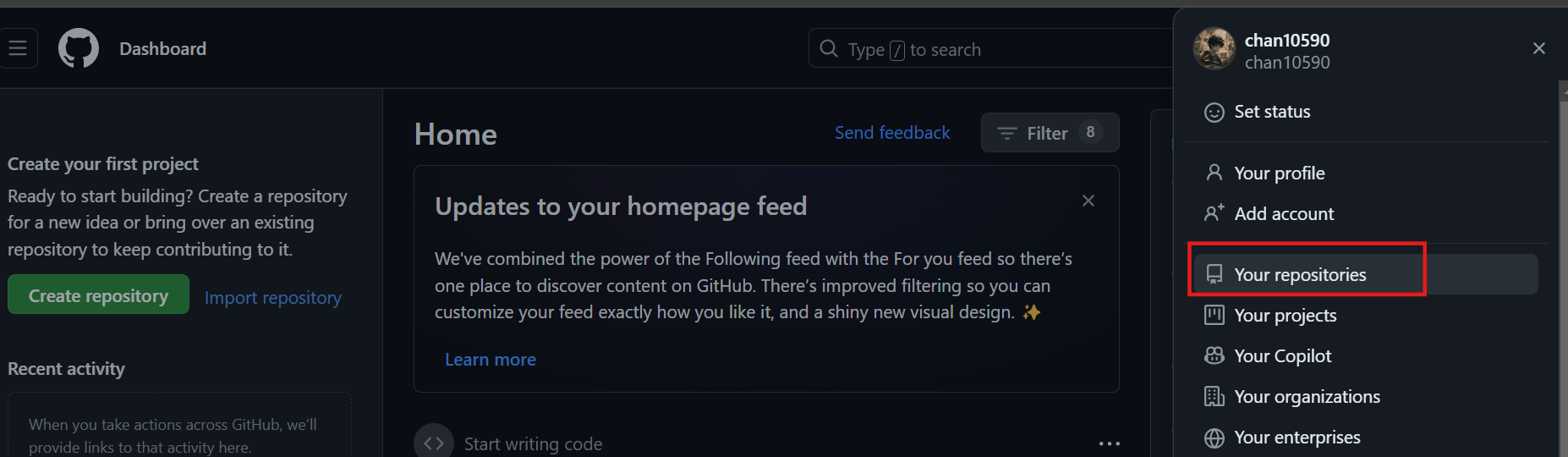 点击“new”。
点击“new”。
 创建一个远程仓库test_remote。
创建一个远程仓库test_remote。
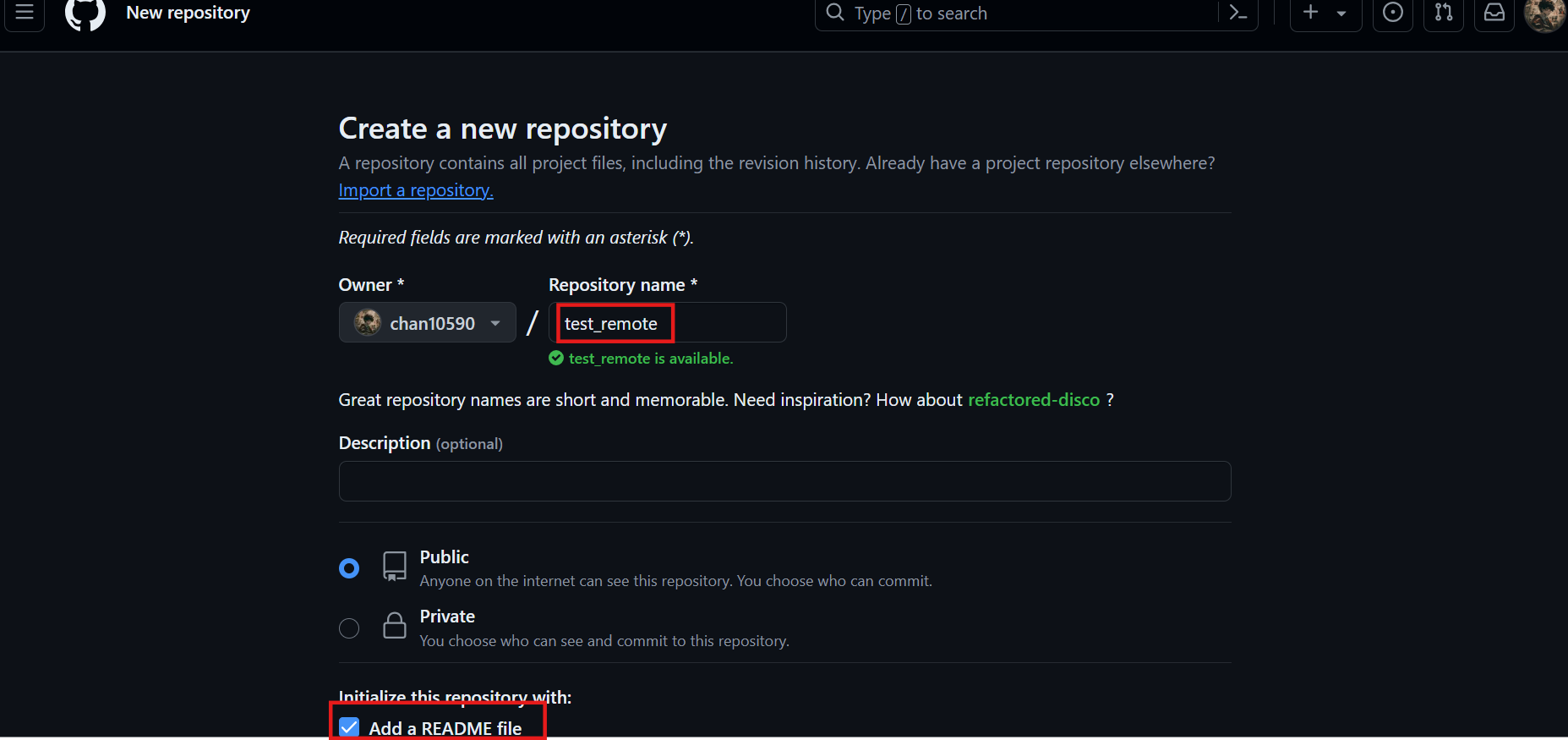 点击“your repositories”,创建成功。
点击“your repositories”,创建成功。
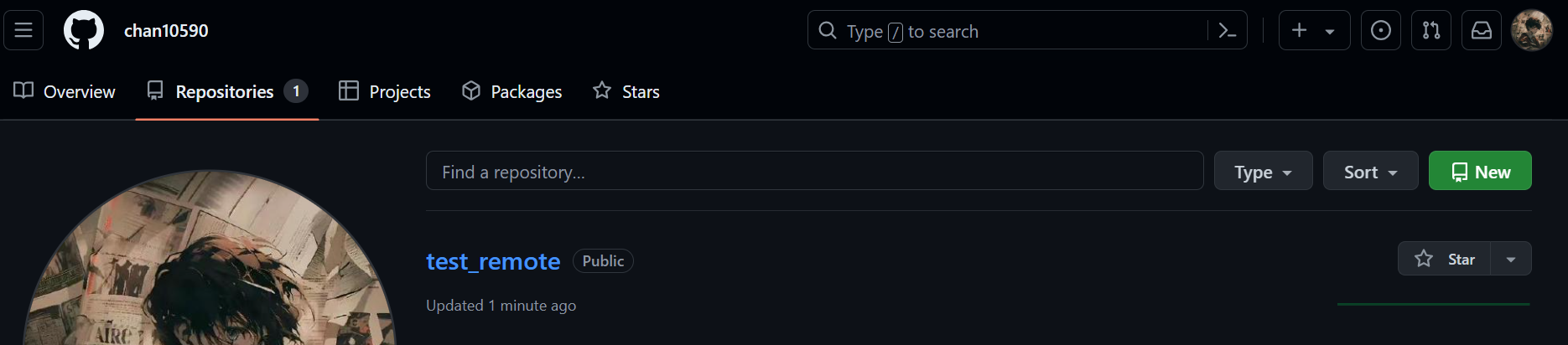
3、创建本地仓库
(1)创建文件夹
mkdir test //创建文件夹test
cd ./test // 跳转到test
touch 1.txt //在text文件夹下创建一个文本文件
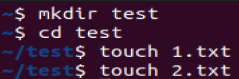
(2)初始化该文件目录为本地仓库
git init //在文件夹test下输入该命令
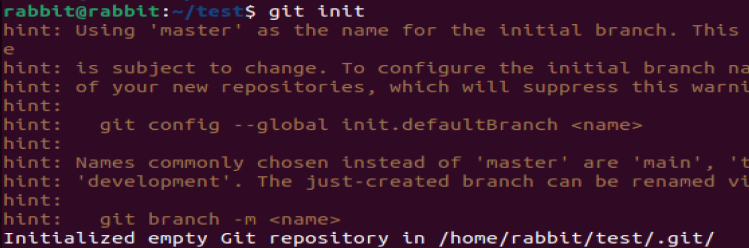 此时test目录变成了一个本地git仓库,在test文件夹下会生成一个.git文件。这是一个隐藏文件,输入以下命令可以使它可见。
此时test目录变成了一个本地git仓库,在test文件夹下会生成一个.git文件。这是一个隐藏文件,输入以下命令可以使它可见。
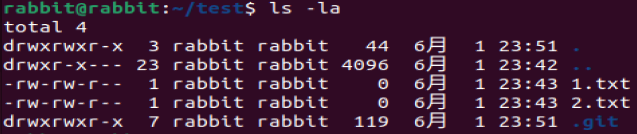
同时会默认生成一个master分支。
(3)设置用户名和邮箱
git config -global user.name "github的用户名"
git config -global user.email "github注册所用的邮箱"
(4)查看git仓库状态
git status
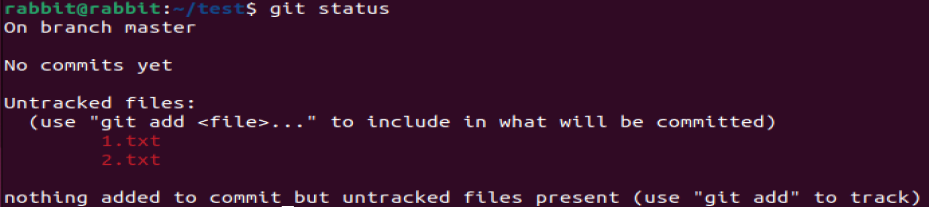 test文件夹下的两个文本文件并没有提交到本地git仓库。
test文件夹下的两个文本文件并没有提交到本地git仓库。
(5)将文件提交到本地git仓库
git add *.txt //文本文件等待被提交到本地git仓库,目前处于缓冲区
git commit -m 'commit .txt file' //正式提交到本地git仓库,并附带提交信息。
git log //查看提交信息
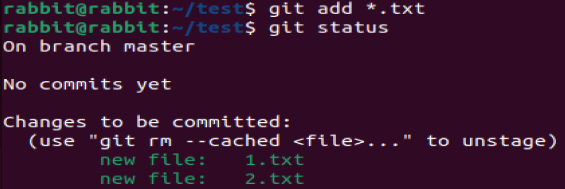 编辑文本文件并保存。
编辑文本文件并保存。

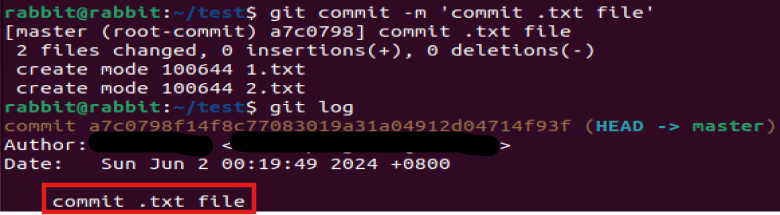
4、生成SSH key,并且在GitHub上添加SSH key
虽然我们现在远程仓库和本地仓库都有了。但是我们仍然不可以把提交到本地仓库的内容推到远程仓库中。如果所有计算机都可以向你的远程仓库中提交内容,那你的仓库不就乱了吗,所以Github一般会使用SSH key进行授权。
(1)生成SSH key
首先,看一下有没有ssh,一般自带。
 输入
输入ssh-keygen -t rsa,指定rsa算法生成SSH key。连续点击3次enter。
 此时我们可以在
此时我们可以在~/.ssh目录下找到id_rsa(密钥)和id_rsa.pub(公钥)。
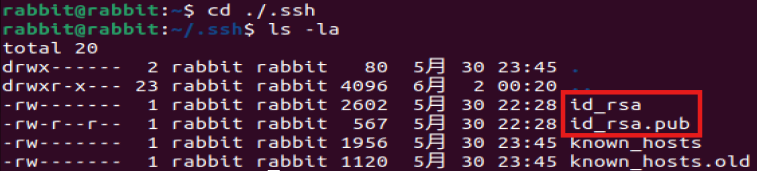 输入
输入cat id_rsa.pub,查看id_rsa.pub的内容。

(2)在GitHub上添加SSH key
Github上下找到“setting”,点击它。
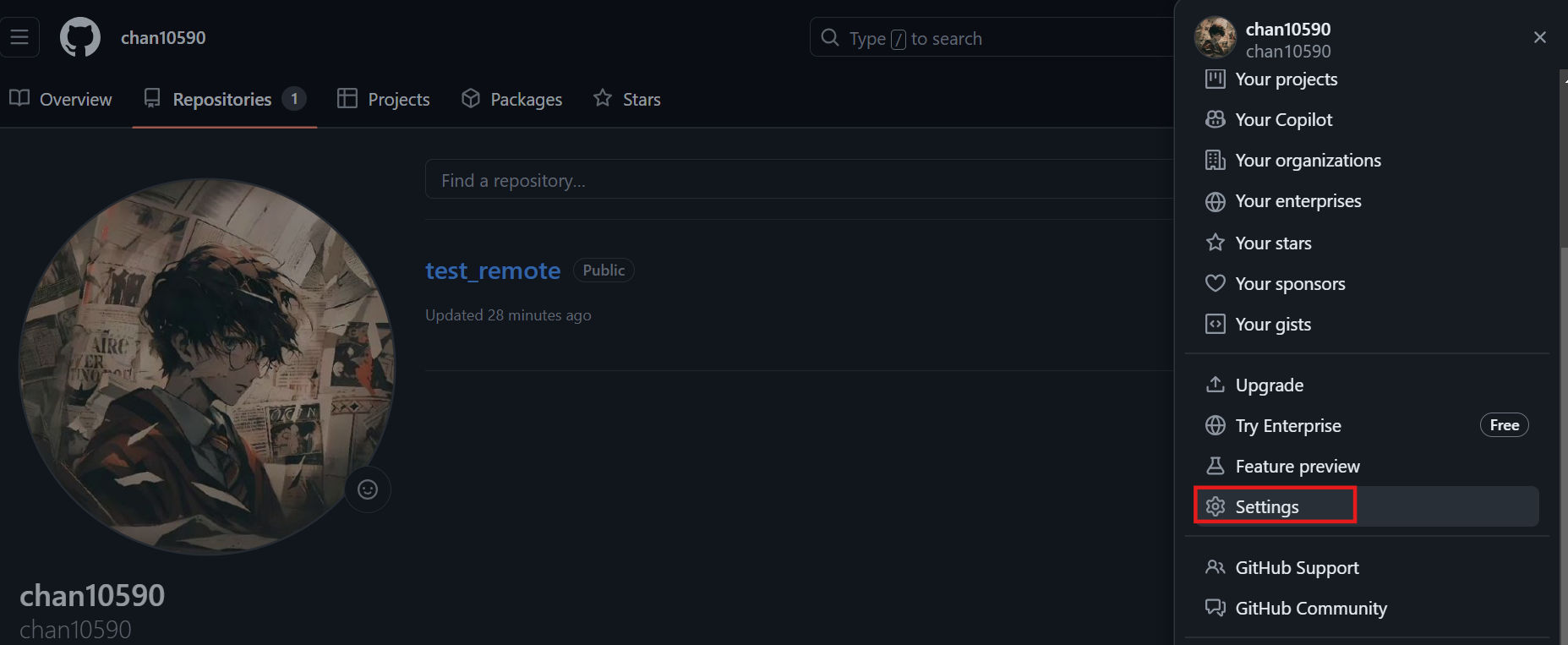 找到“SSH and GPG keys”,点击“new SSH key”。
找到“SSH and GPG keys”,点击“new SSH key”。
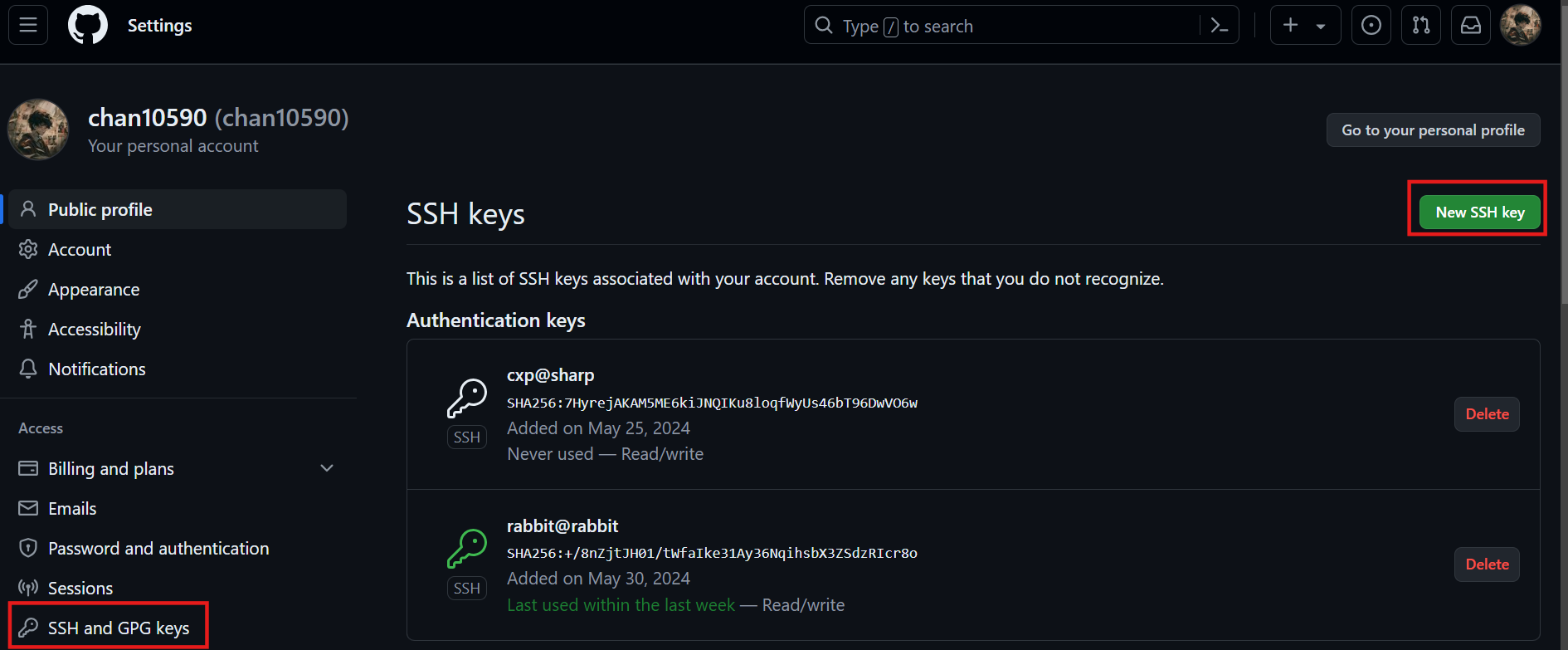 将
将id_rsa.pub中的内容复制进来,点击“Add SSH key”。
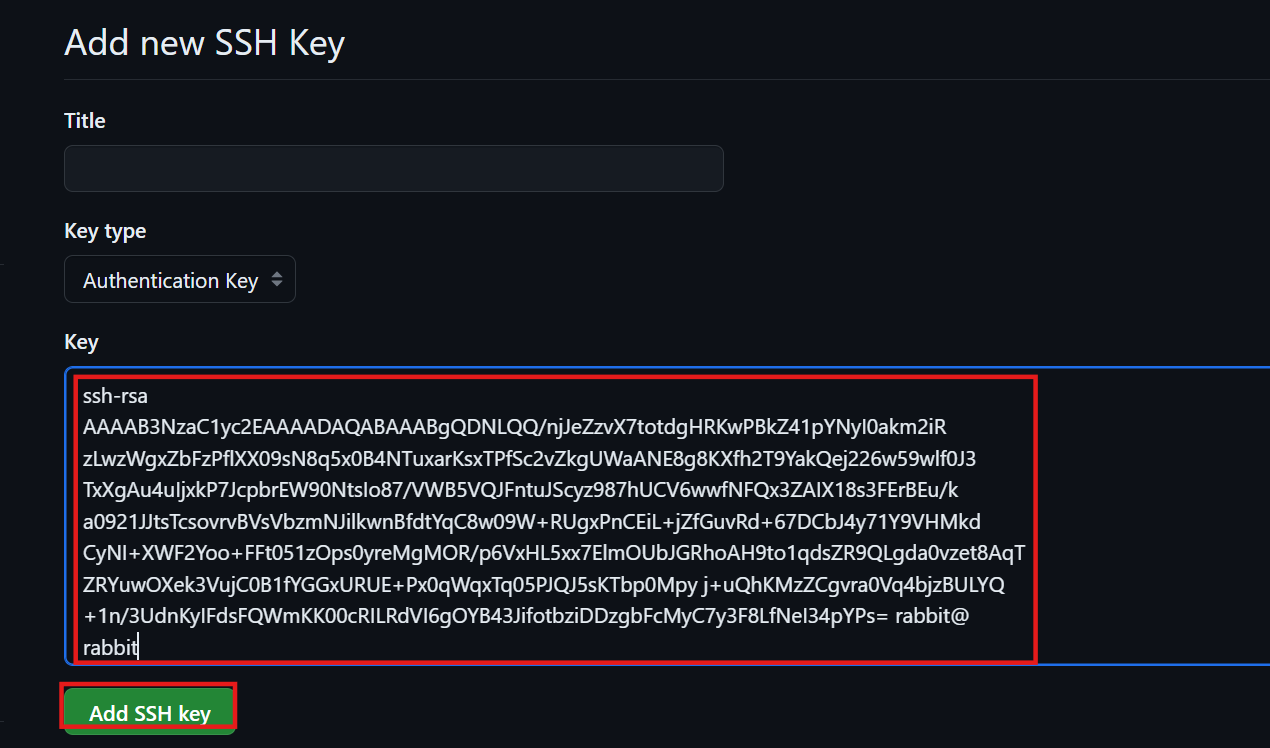 输入
输入ssh -T git@github.com,出现以下信息添加成功。

5、提交本地代码到GitHub
(1)将本地项目与Github项目关联
git remote add 远程仓库名(一般origin) 远程仓库地址
远程仓库地址通过以下方式获得。
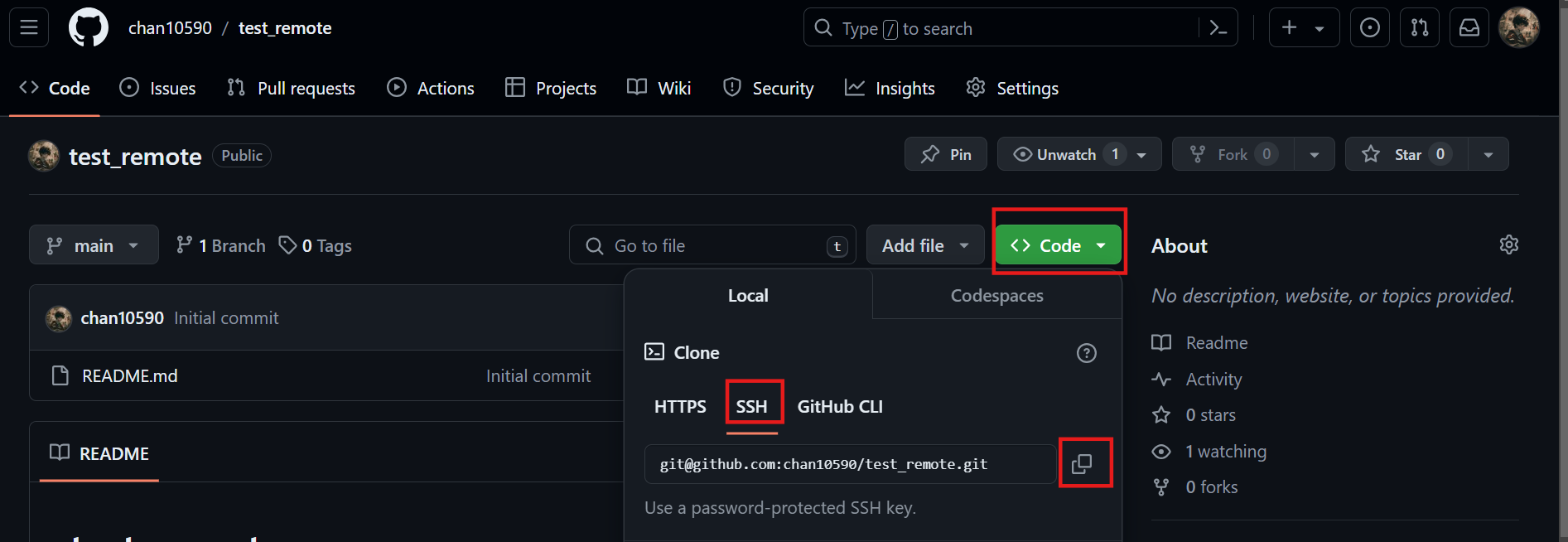

(2)本地仓库向远程仓库提交代码
git push 远程仓库名(origin) 本地分支名(master)
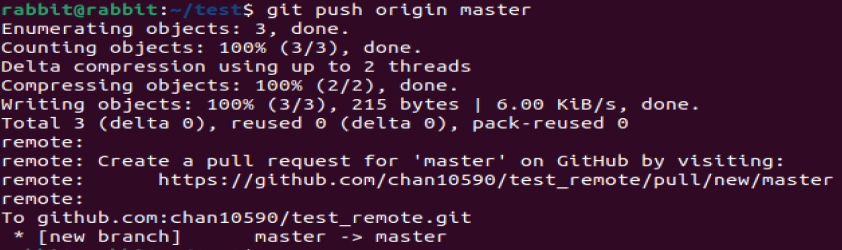 可以看到本地仓库commit的文本文件在GitHub上已经能找到了。
可以看到本地仓库commit的文本文件在GitHub上已经能找到了。
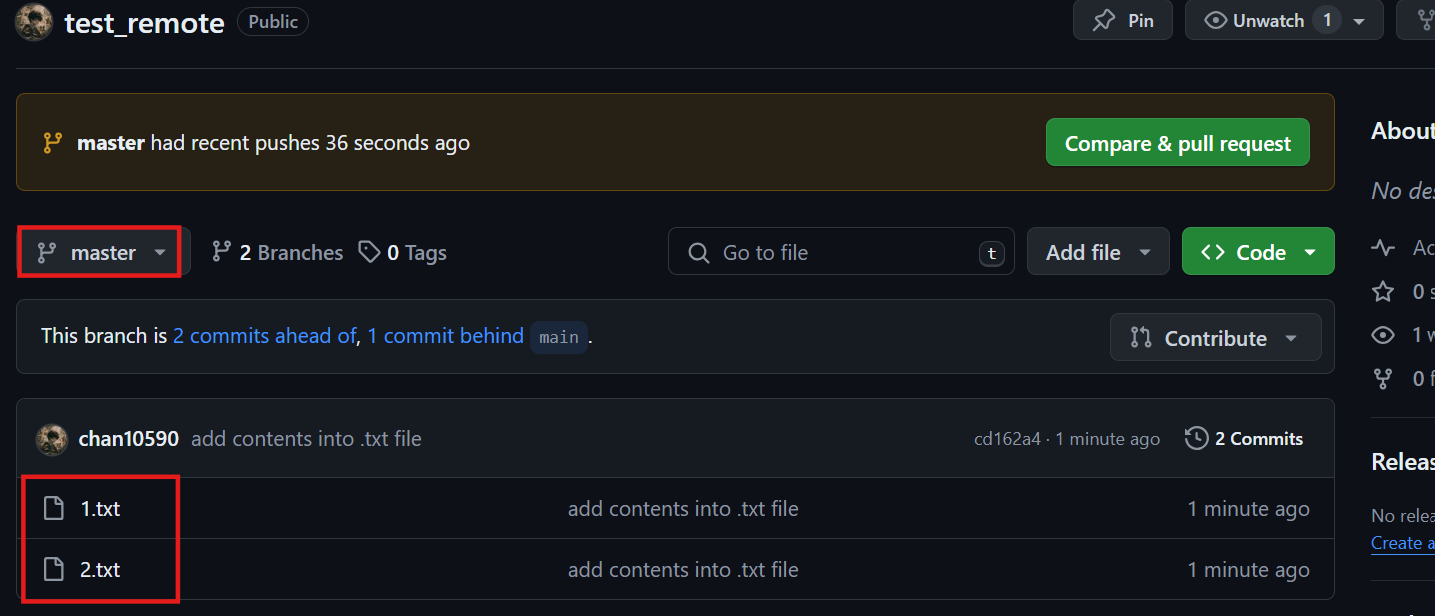
为了避免冲突,最好在push前pull一下。
git pull 远程仓库名(origin) 本地分支名(master)
以上就是最基本的操作。
6、本地分支操作
上述操作都是在默认生成的master分支上进行的,但是,一般情况下,我们并不会轻易在master分支上进行操作。
(1)查看当前所在分支
git branch
可以看到当前是工作在默认的master分支。

(2)新建一个分支
git branch 分支名
(3)切换分支
git checkout 分支名
在以下过程中,我们先创建了一个a分支,然后将当前分支切换为a分支,我们查看当前分支可以看到,当前分支为a分支。
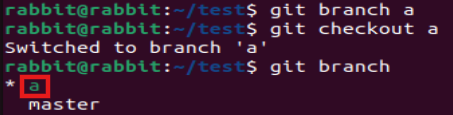
使用git push origin a,将a分支下提交的内容推到远程仓库。
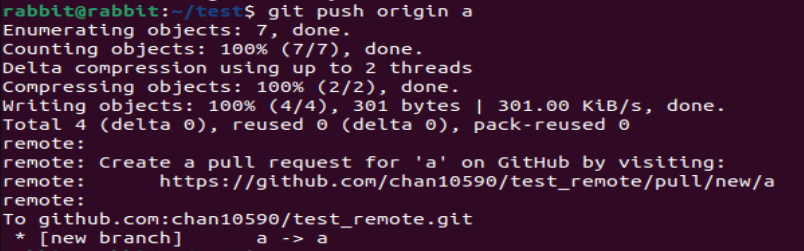
(4)合并分支
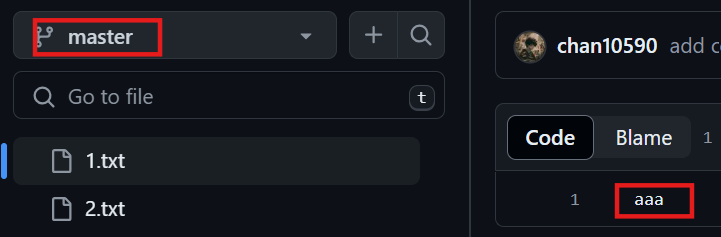
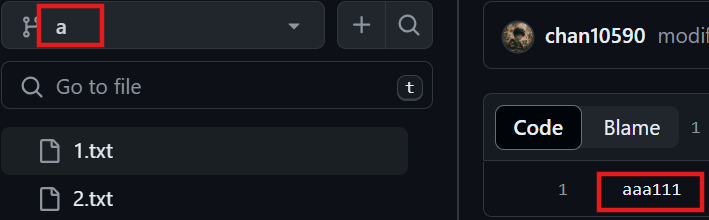
可以看到此时在不同分支下提交的内容并不相同。我们可以使用以下命令将a分支合并到master分支。
git checkout master //切换到master分支
git merge a //将a分支合并到master分支
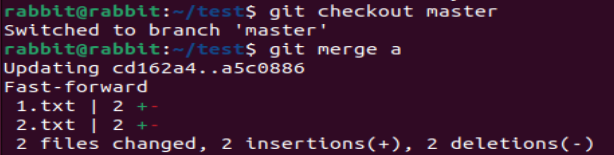 然后可以通过push命令
然后可以通过push命令git push origin master将合并后的分支推到远程仓库。此时可以看到master分支的内容变为将a分支下提交的内容。
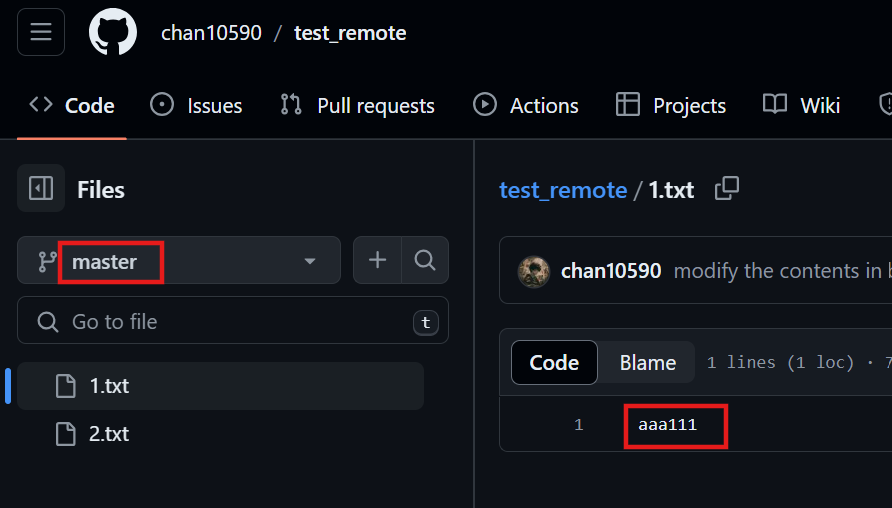
(5)删除分支
git branch -d 分支名 // 分支创建错误或者分支已经合并到master分支时使用
git branch -D 分支名 //分支还没合并到master分支时使用,进行强制删除
